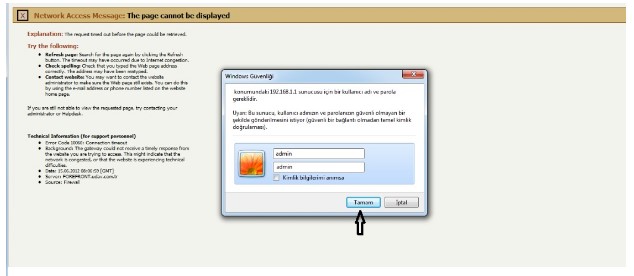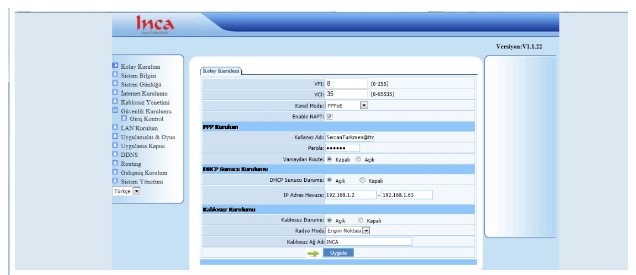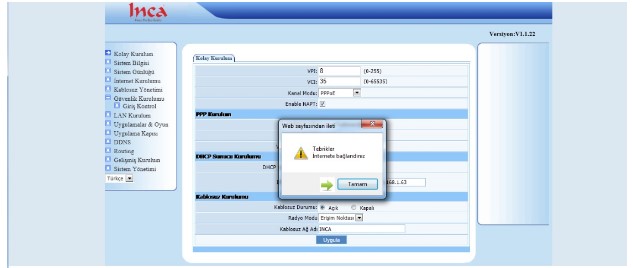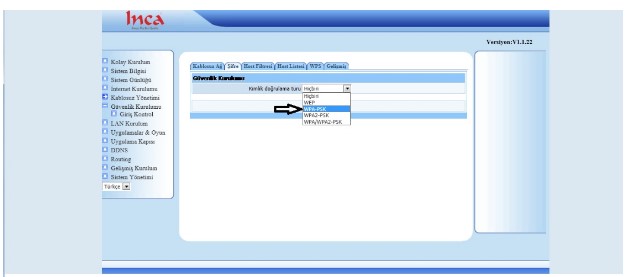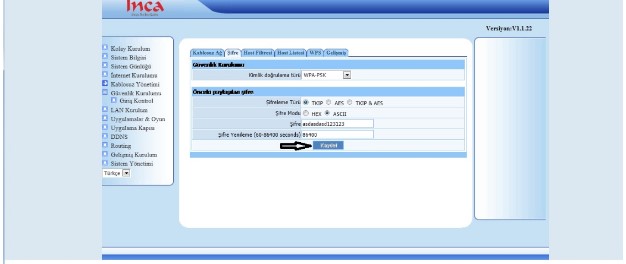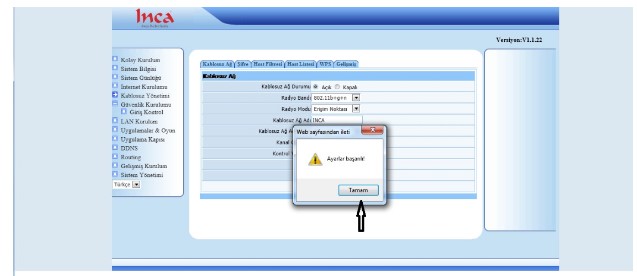Gözde modemlerden biri olarak birçok internet kullanıcısının kullanmakta olduğu INCA IM-310NX modem kurulum ayarlarını görsel ve yazılı olacak şekilde sizlerle paylaşacağız.
- Öncelikle modem ve bilgisayar arasına takılı olması gereken Ethernet kablo bağlantılarının kontrolünü sağladıktan sonra bilgisayarda bir web tarayıcı sayfası açıyoruz.(İnternet Explorer, Chrome, Safari ya da Mozilla gibi). Açtığımız sayfanın adres satırını temizleyip buraya 192.168.1.1 yazıp Enter‘a basıyoruz.
- Sonra Kullanıcı Adı: Admin
- Daha sonra Parola: Admin yazıp Tamam butonuna tıklıyoruz.
- Sonrasın karşımıza Kolay Kurulum sayfası gelecektir.
- VPI:8
- VCI:35
- Kanal Modu: PPPoE
- Enable NAPT kutucuğu işaretli
- Kullanıcı Adı ve Parola bölümüne internet servis sağlayıcısından almış olduğunu Kullanıcı Adı ve Parolayı
- Varsayılan Route: Kapalı
- DHCP Sunucusu: Açık
- IP Adresi: 168.1.2 / 162.168.1.63
- Kablosuz: Açık
- Radyo Modu: Erişim Noktası
- Kablosuz ağ adı bölümüne ise daha öncesinden vermemiş olduğunuz bir kablosuz ağ ismi verelim.
- Değerleri girdikten sonra sayfanın altında bulunan Uygula butonuna tıkladığınıza “Tebrikler İnternete bağlandınız uyarısı“ uyarı ve bilgilendirme penceresi gelecektir.
Kablosuz Ayarları
Aşağıdaki adımları takip ederek kablosuz ayarları yapılandırırsınız.
- Kablosuz ağ ayarlarının yapılandırma işlemlerini gerçekleştirmek için ekranın sol tarafında yer almakta olan Kablosuz Yönetimi kısmına tıklıyoruz.
- Kablosuz Ağ başlığı altında açılan pencerede,
- Kablosuz Ağ Denetimi; Açık
- Radyo Bandı; 11b+g+n
- Radyo Modu; Erişim Noktası
- Kablosuz Ağ Adı kısmında, ağ adı değiştirilmiş şekilde yer alacağından herhangi bir işlem yapmanızda gerek bulunmamaktadır. Değişmek isterseniz, “INCA” isminin devamına boşluk TR karakter kullanmadan bir isim yazabilirsiniz.
- Kablosuz Ağ Adı Yayın; Açık
- Kanal Genişliği; 40MHZ
- Kontrol Yanbant: Düşük
- Kanal; Otomatik ya da 6 veya 11 olarak ayarlayabilirsiniz. Yaptığınız işlemler sonrasında Kaydet bölümüne tıklayıp üsteki sekmelerden Şifre kısmına tıklıyoruz.
- Sonra Şifre kısmına tıkladıktan sonra gelen ekranda Kimlik Doğrulama Türü; WPA2-PSK olarak işaretliyoruz.
- Şifreleme Türü: AES
- Şifre Modu: ASCIII
- Daha sonra Şifre bölümüne ise en az 8 en fazla 64 karakterden oluşan kablosuz ağ şifresi belirleyelim, sonrasında Kaydet butonuna tıklayalım.
- Kaydet dedikten sonra “Ayalarınız başarılı” şeklinde bir uyarı ve bilgilendirme penceresi açılacaktır. Tamam‘a tıkladıktan sonra internetinize kablolu ve kablosuz olacak şekilde bağlantı kurabilirsiniz. Şimdiden iyi gezintiler dileriz
Özet
INCA IM-310nx modem kurulum ayarları için aşağıdaki adımları takip edebilirsiniz:
- Modemi ve bilgisayarınızı birbirine bağlayın.
- Sonra web tarayıcınızı açın ve adres çubuğuna “192.168.1.1” yazın. Açılan sayfada kullanıcı adı ve şifre istenecektir. Varsayılan kullanıcı adı “admin” ve şifre de “admin”dir. Bu bilgileri girin ve “Giriş” düğmesine tıklayın.
- Daha sonra karşınıza gelen sayfada “Sihirbaz” veya “Quick Setup” seçeneğini seçin ve “Tamam” düğmesine tıklayın.
- Sonra internet bağlantınızın türünü seçin ve “İleri” düğmesine tıklayın.
- Daha sonra internet bağlantısını sağlayan cihazın IP adresini girin ve “İleri” düğmesine tıklayın.
- Sonra kullanıcı adı ve şifrenizi girin ve “İleri” düğmesine tıklayın.
- Daha sonra modem ayarlarınız için bir isim belirleyin ve “İleri” düğmesine tıklayın.
- Sonra kablosuz ağ ayarlarınızı yapmak için “Kablosuz” seçeneğini seçin ve “İleri” düğmesine tıklayın. Burada kablosuz ağınızın adını (SSID), şifrenizi (WPA/WPA2) ve şifreleme tipini belirleyebilirsiniz.
- Daha sonra tüm ayarlarınızı kontrol edin ve “Tamamla” düğmesine tıklayarak ayarlarınızı kaydedin.
İşlem tamamlandığında modem bağlantınız kullanıma hazır olacaktır. Bu adımları takip ederek IM-310nx modeminizi kolaylıkla kurabilirsiniz.